フリーメールとして利用できるYahooメールですが、仕様変更によって新規登録時にSMSによる本人認証が必須になってしまいました。現在では、電話番号なしでYahooメールを新規取得することができないので、電話番号を後から削除する方法を紹介します。
携帯電話番号でID登録
新しくなったYahoo! JAPAN ID登録画面には携帯電話番号の入力が必須になっていて、新しくID(メールアカウントを含む)を取得する際には、SMSによる本人確認が必要になっています。
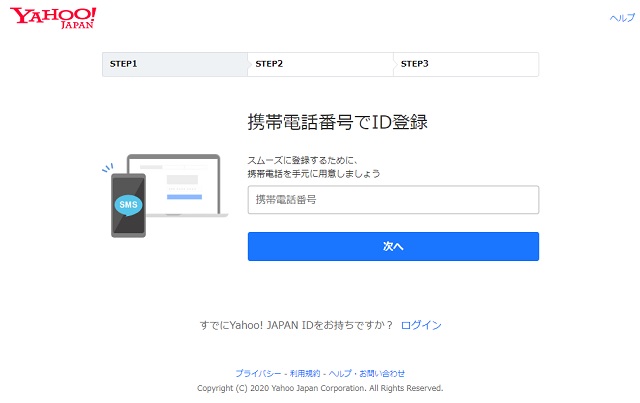
迂回方法がないので、登録時にはSMSが利用できる電話番号が必要になりました。
後から電話番号を削除可能
電話番号が登録されていると、パスワードによるログインがなくなるのでパスワードを忘れるということが無くなるのですが、ログインする際にSMSによる二段階認証が必須になっています。
使い勝手を上げるために、電話番号認証からパスワード認証に切り替える余地が残されています。(いつ無くなるかは分かりませんが)
具体的には次の手順で行います。少し手順が多いので2つパートに分けて紹介します。
パスワードの設定
最初に携帯電話番号を削除するとログインする手段がなくなってしまうので、パスワードを設定します。
1. Yahoo JAPANにログインして[登録情報]画面を表示します。

2.[ログインとセキュリティ]をクリックして[確認コードでログイン(SMS)|設定する]をクリックします。
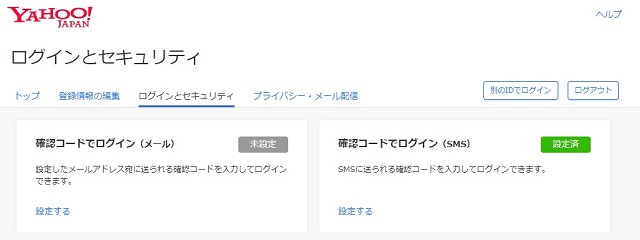
3. 表示された[設定中の携帯電話番号]画面の[利用しない]をクリックします。
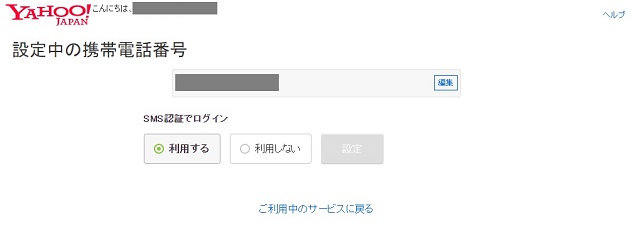
4. 確認メッセージの[パスワードの登録]リンクをクリックします。
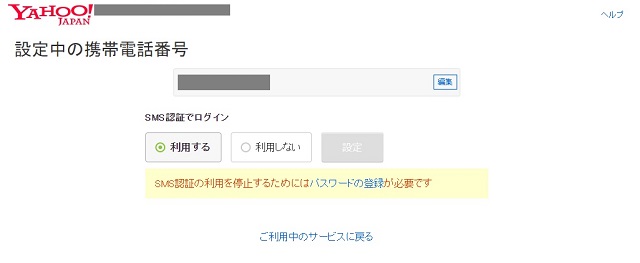
5. [登録情報の追加]画面でパスワードと連絡用メールアドレスを入力します。
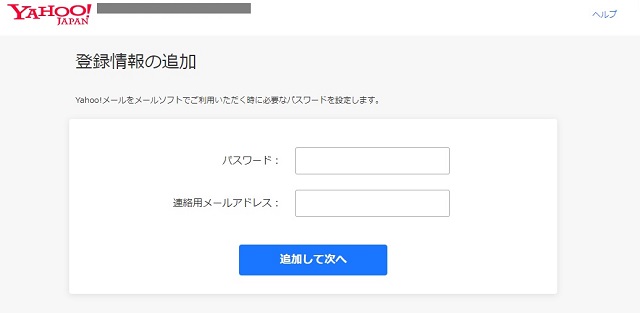
6. パスワードの安全性には注意して、設定を行い[追加して次へ]をクリックします。
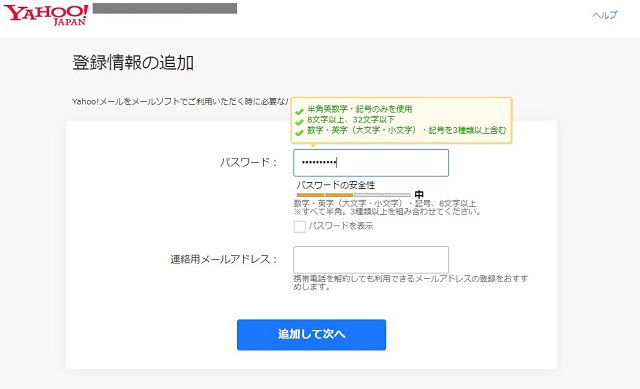
7. 再度[設定中の携帯電話番号]画面で[利用しない]をクリックして表示された[パスワードを有効]をクリックします。
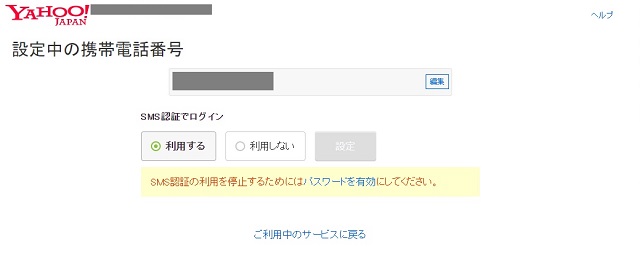
8. 表示された[パスワードを無効にする]をオフに変更します。
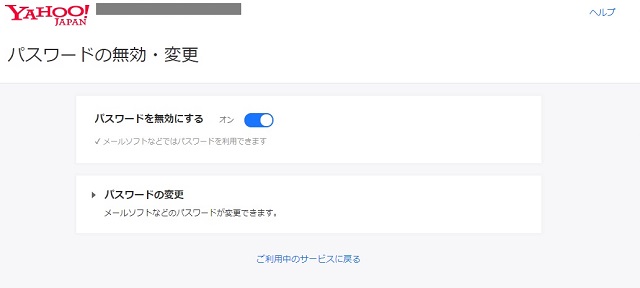
9. ポップアップした[パスワードを有効にしますか?]画面で[はい]をクリックします。
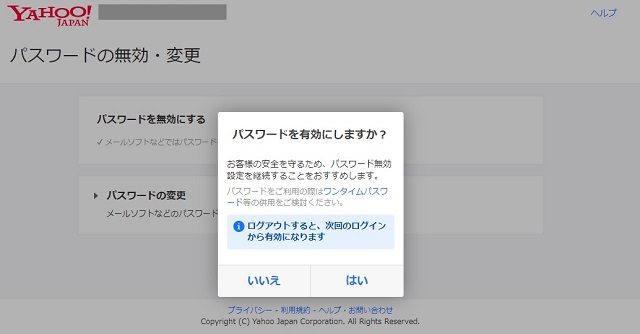
10. 再度[設定中の携帯電話番号]画面で[利用しない]を選択して[設定]をクリックします。
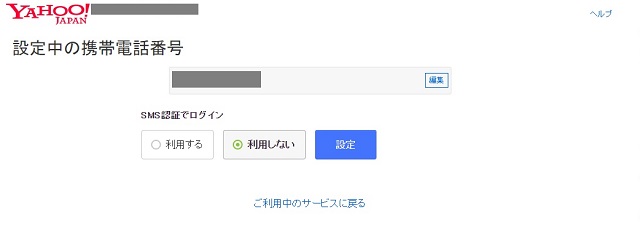
ここまでの操作で、パスワードによるログインができるようになります。
携帯電話番号の削除
1. [携帯電話番号の解除]をブラウザで開きます。
2. 表示された電話番号の[削除]をクリックします。
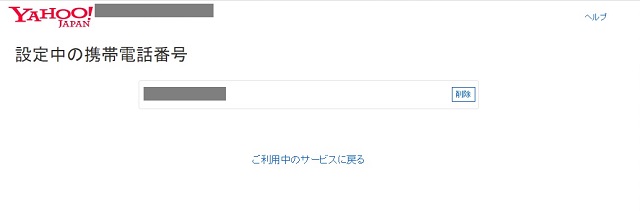
3. 確認メッセージで[削除]をクリックします。
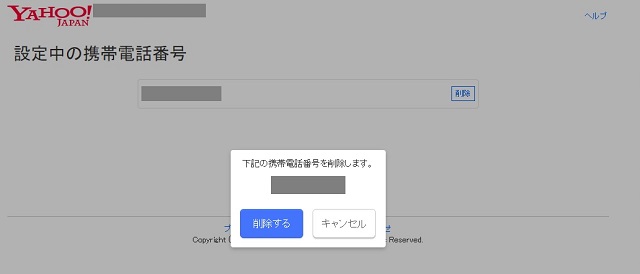
4. Yahoo JAPAN IDから電話番号が削除されます。
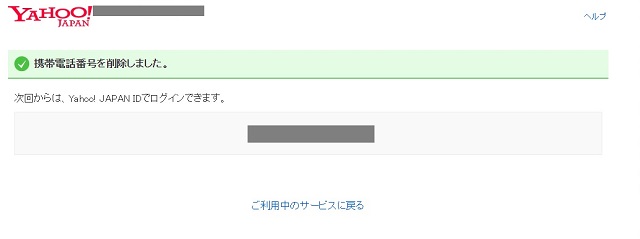
まとめ
Yahoo IDを取得する際には、携帯電話番号の入力が必須になりました。迂回する方法は無いので、今後はYahooメールなどのサービスを利用する際にはSMSが利用できる電話番号が必要になります。
しかし、取得後は削除してパスワードによるログインに切り替えることができるので一時的に必要な状態のようです。
スポンサーリンク
最後までご覧いただき、ありがとうございます。
